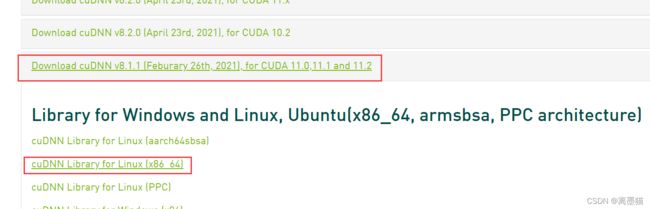win11的ubuntu子系统 WSL2 下配置cuda、cudnn、GPU pytorch环境
1.安装、卸载Ubuntu子系统
安装:https://zhuanlan.zhihu.com/p/76032647
后面的图形化界面,可以不用安装。可以使用ssh:
参考:https://www.jianshu.com/p/79b2a7916cfd
【注意】:在每次用子系统时,用
sudo service ssh restart
重启SSH服务。
卸载:https://blog.csdn.net/zhezhebie/article/details/102646909
子系统安装
2.安装cuda、cudnn环境
参考:https://blog.csdn.net/weixin_44029053/article/details/119480776
2.1安装cuda on wsl驱动到宿主Windows系统
官网:https://developer.nvidia.com/cuda/wsl/download

选第一个【GEFORCE DRIVER】安装,因为你的显卡一般是GEFORCE游戏显卡。
2.2安装cuda sdk
换源安装cuda-toolkit:
sudo apt-key adv --fetch-keys https://developer.download.nvidia.cn/compute/cuda/repos/ubuntu2004/x86_64/7fa2af80.pub
sudo sh -c ‘echo “deb https://developer.download.nvidia.cn/compute/cuda/repos/ubuntu2004/x86_64/” > /etc/apt/sources.list.d/cuda.list’
sudo apt-get install -y cuda-toolkit-11-1
2.3设置cuda环境变量
sudo vi ~/.bashrc

如果出现,按 “E”
用vim的方式,进入.bashrc文件
按 “i” 进去插入模式,在文件末尾加上:
export PATH=/usr/local/cuda-11.1/bin${PATH:+:${PATH}}
export LD_LIBRARY_PATH=/usr/local/cuda-11.1/lib64${LD_LIBRARY_PATH:+:${LD_LIBRARY_PATH}}
按 “ESC” 推出插入模式,“:wq” 保存并退出vim。
输出如下命令,立即生效。
source ~/.bashrc
如果命令没有找到,可以关闭会话,从新打开子系统会话。
2.4更新库
sudo apt-get install freeglut3-dev build-essential libx11-dev libxmu-dev libxi-dev libgl1-mesa-glx libglu1-mesa libglu1-mesa-dev
2.5查看cuda是否安装成功
nvcc -V
如果还是没有显示版本,退出会话,重新打开Ubuntu子系统,再试一下。
显示下面的内容,表示安装成功:

如果还是不行,那就重新安装cuda,把2.2的步骤换为如下:
备选方案安装sdk,默认cuda 10.1:
sudo apt install nvidia-cuda-toolkit
2.6安装cudnn
官网:https://developer.nvidia.com/rdp/cudnn-archive
安装cudnn的时候也需要登录Nvidia账号,我下载的如下版本:
D:\DW
注意,这个路径跟下面的操作有关,(这里的存放路径,原则上必须在子系统里下载安装,但是实际上,和你之前设置的有关):
cd /mnt/d/DW
这里的mnt表示子系统挂靠的位置,d表示d盘,DW表示文件夹,根据上一步的路径,自己更改:

在子系统命令行里安装:
ar -zxvf cudnn-11.2-linux-x64-v8.1.1.33.tgz
sudo cp -P cuda/lib64/libcudnn* /usr/local/cuda-11.1/lib64/
sudo cp cuda/include/cudnn.h /usr/local/cuda-11.1/include/
为所有用户设置读取权限:
sudo chmod a+r /usr/local/cuda-11.1/include/cudnn.h
sudo chmod a+r /usr/local/cuda-11.1/lib64/libcudnn*
2.7验证cuda是否安装成功
cd /usr/local/cuda/samples/4_Finance/BlackScholes
sudo make
耐心等待编译…
完事后再输入:
./BlackScholes
出现Test passed说明安装成功。
2.2卸载cuda
如果安装不成功,或者不是自己需要的版本,可以卸载之后重新安装:
参考:https://blog.csdn.net/qq_42518956/article/details/108358254
低版本cuda:
cd /usr/local/cuda/bin
sudo ./uninstall_cuda_x.x.pl
或
sudo ./cuda-uninstaller
高版本的cuda没有这个文件(拿cuda 11.1举例)所以:
sudo apt-get remove cuda
sudo apt autoremove
sudo apt-get remove cuda*
然后切换到CUDA所在目录:
cd /usr/local/
输入命令:
sudo dpkg -l |grep cuda
可以看到,还有很多cuda11.1的包,将这些包逐一删除:
sudo dpkg -P cuda-toolkit-11-0(包名)
一个一个对应删除,因为系统不让使用cuda*直接全部删除,这些都完事,就可以正常安装了
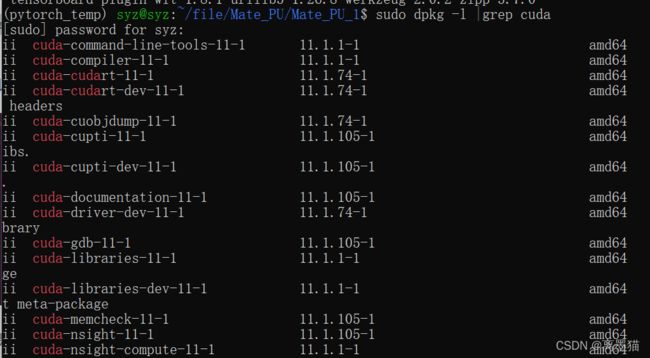
3.安装Miniconda、pytorch环境
按照这个博客:https://blog.csdn.net/weixin_44029053/article/details/119480776
4.测试
python
import torch
x=torch.rand(5,3)
print(x)
print(torch.cuda.is_available())
如果显示True,表示成功安装GPU版本pytorch